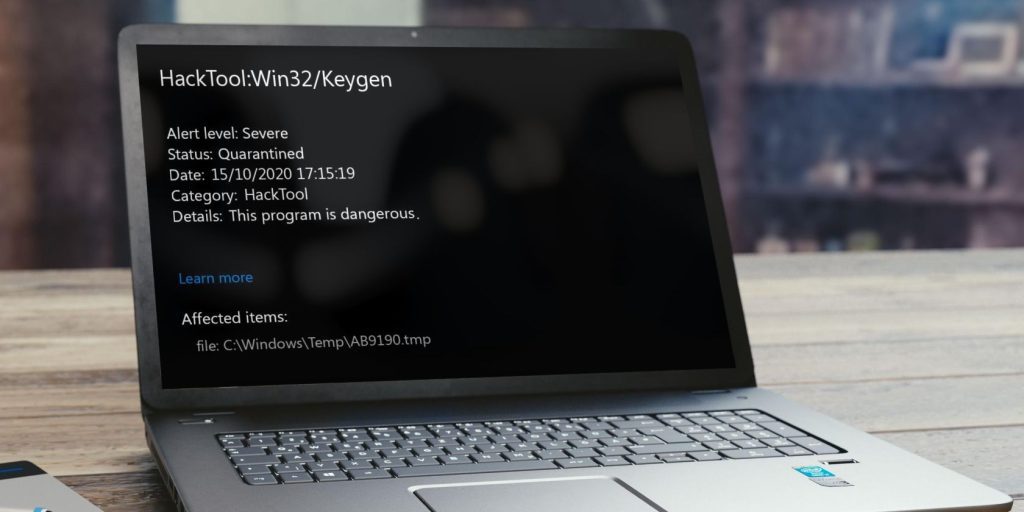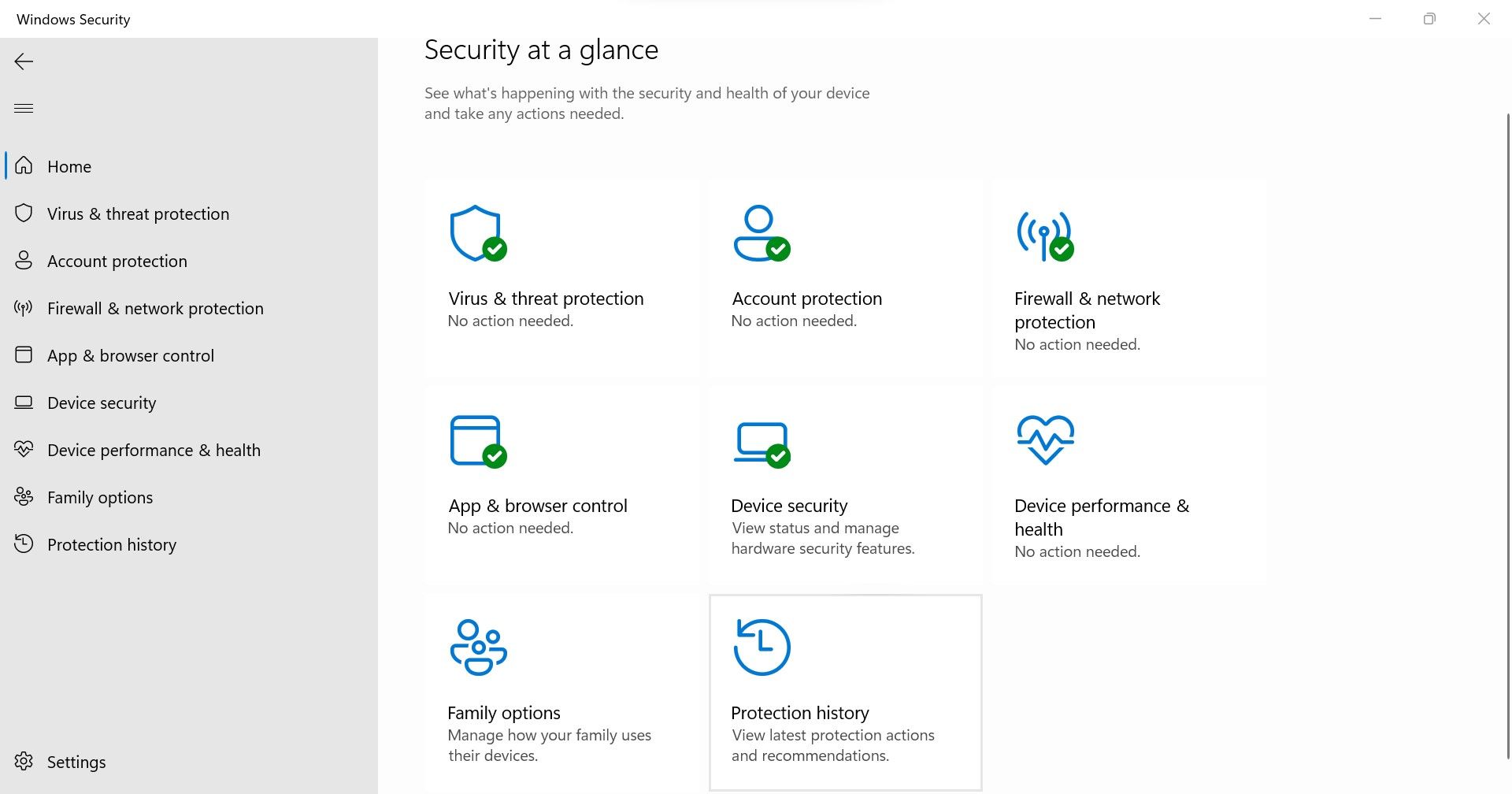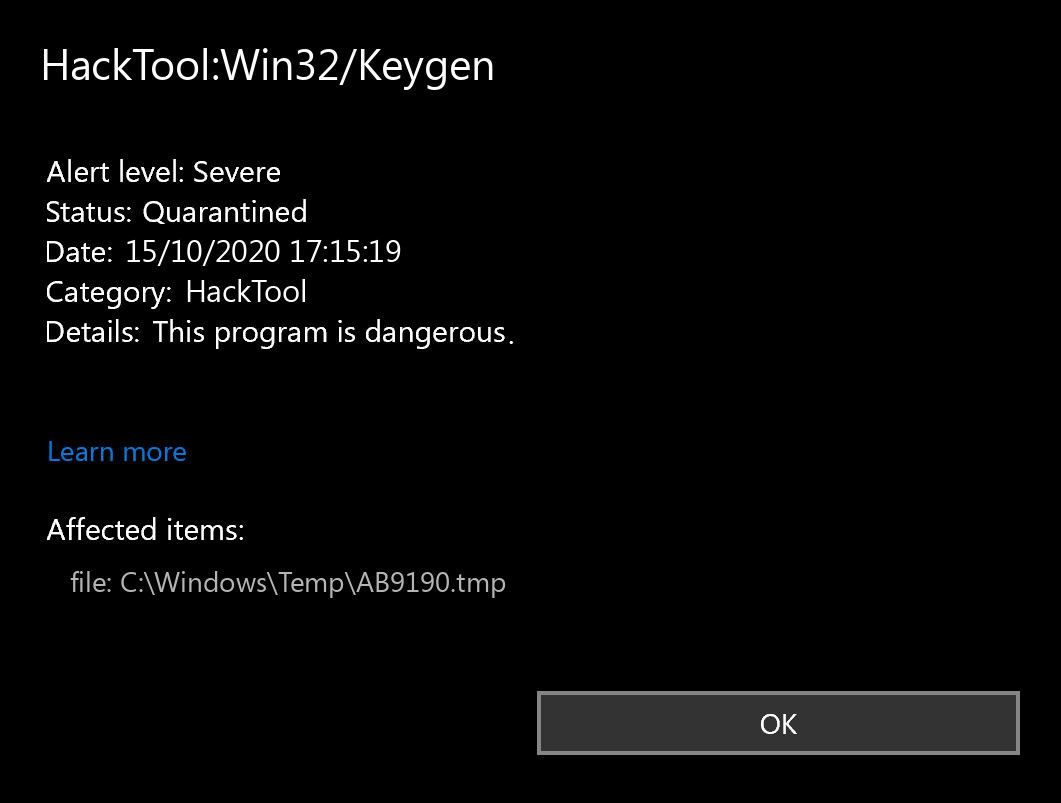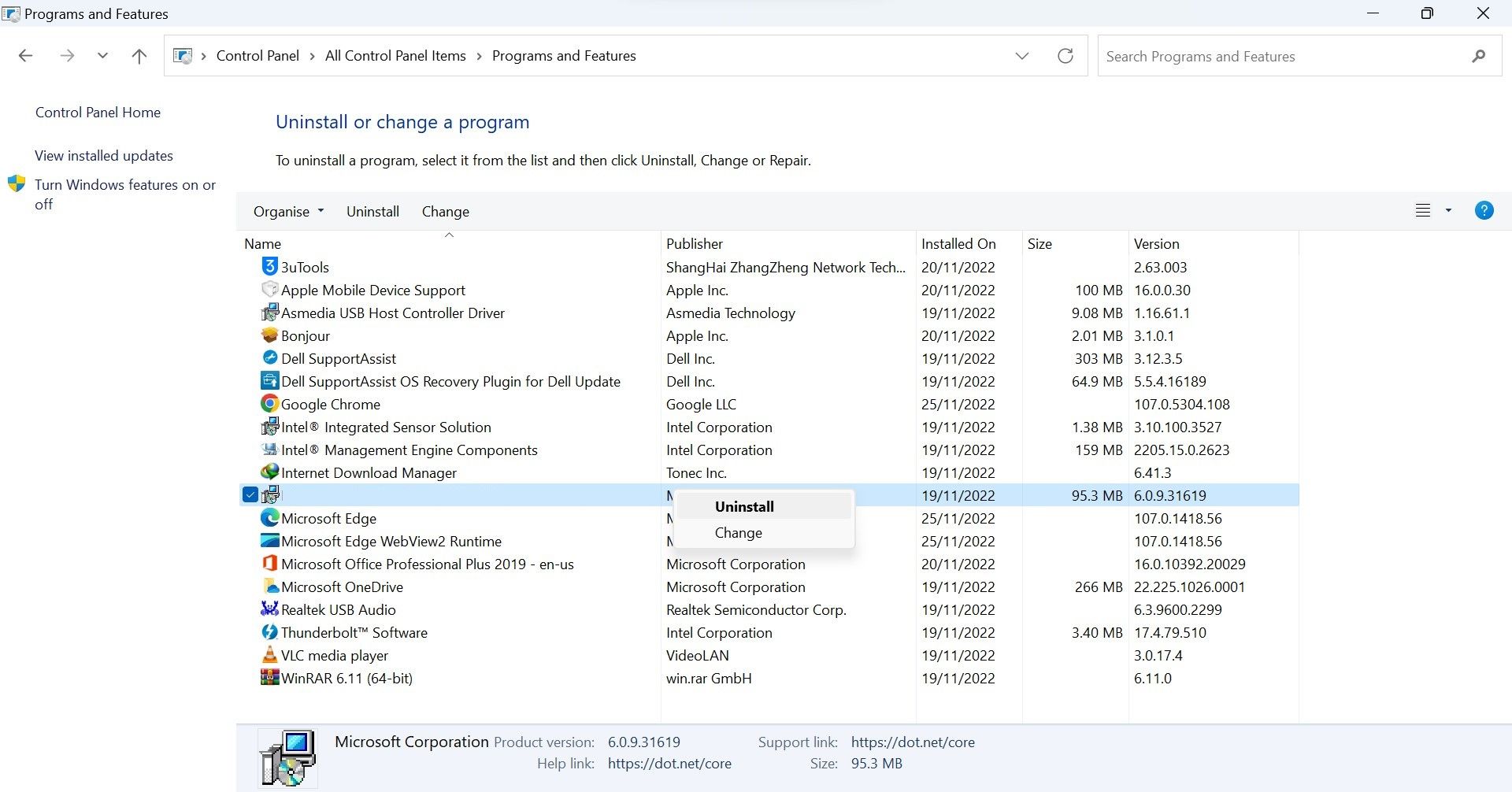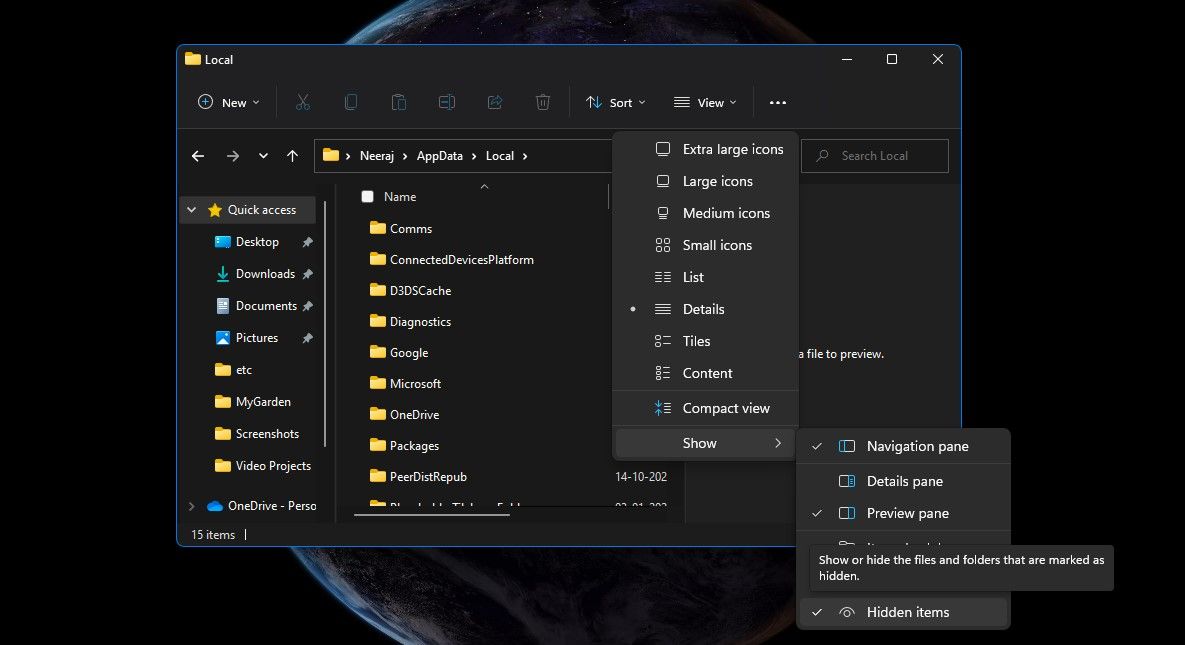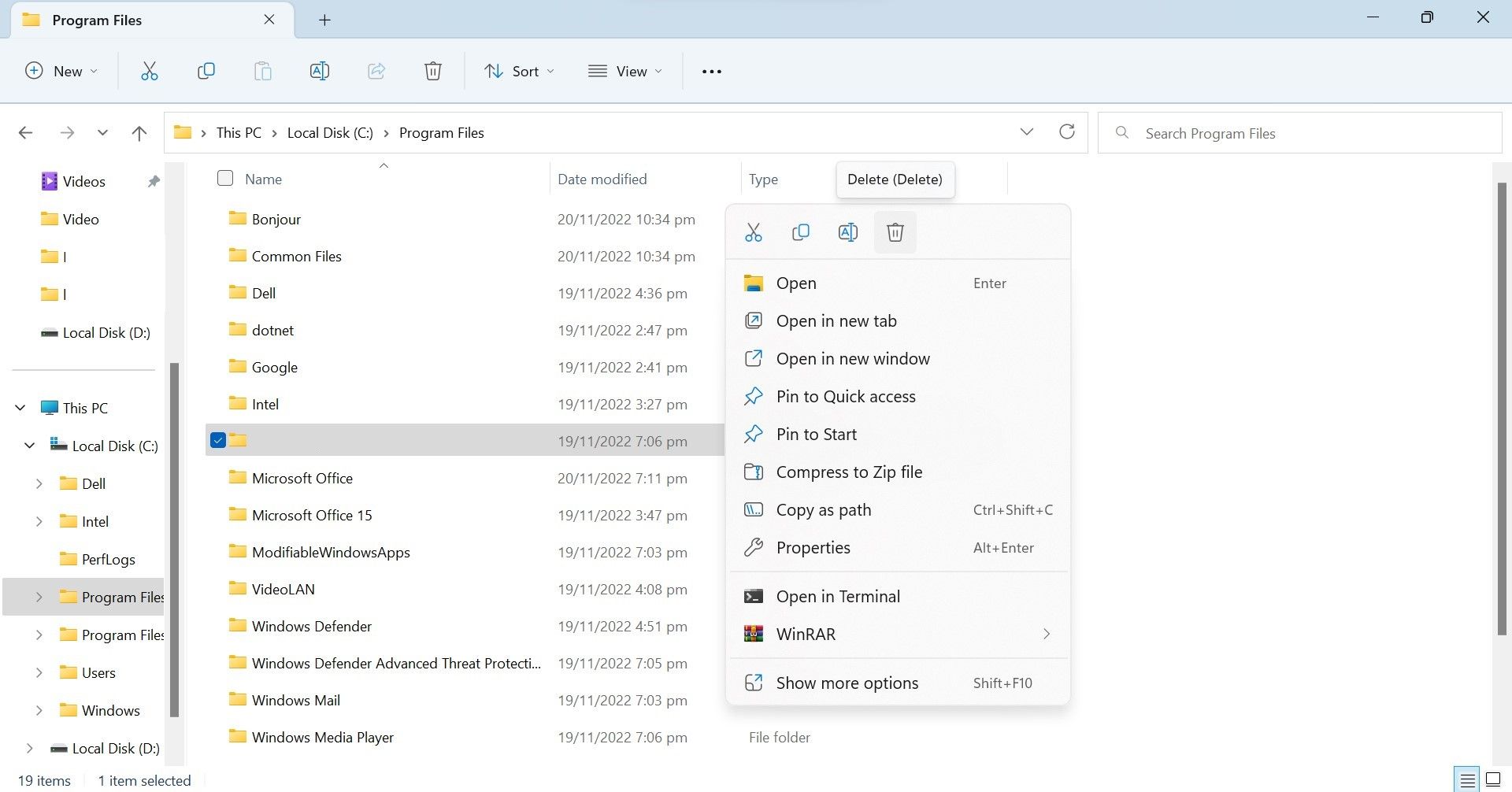.
Você executou uma verificação no seu dispositivo e o encontrou infectado com HackTool:Win32/Keygen? O Windows Defender pode ter alertado você automaticamente sobre a presença desse malware depois que você usou um crack ou um gerador de chaves para ativar um software premium. É uma ameaça séria e você pode removê-lo facilmente?
Neste artigo, explicaremos o malware com mais detalhes, como ele infectou seu dispositivo e o que você pode fazer para removê-lo.
Nos últimos anos, houve um aumento na popularidade de cracks de software e geradores de chaves falsas. Usando essas ferramentas, os usuários podem ativar licenças de software de terceiros de forma antiética, o que normalmente custaria uma quantia justa.
Como essas ferramentas estão disponíveis gratuitamente em sites de terceiros e muitos usuários da Internet estão constantemente procurando maneiras de obter software premium sem nenhum custo, os hackers as usam para espalhar malware.
Portanto, os golpistas agrupam malware com um gerador de chaves e, quando os usuários baixam e instalam esses programas em seus dispositivos, as vítimas, sem saber, permitem que os vírus os invadam. Infelizmente, tudo acontece com o consentimento da vítima. O vírus HackTool:Win32/Keygen também entra no dispositivo da vítima com a ajuda de geradores de chaves falsas semelhantes.
O malware HackTool:Win32/Keygen é classificado como um programa perigoso pelo Microsoft Defender com um nível de ameaça grave.
Esse malware representa uma ameaça grave devido à sua capacidade de criar arquivos executáveis automaticamente no gerador de chaves ou no software que você ativou. Arquivos dessa natureza são difíceis de localizar e a infecção permanecerá no seu dispositivo até que esses arquivos sejam removidos.
Embora o Microsoft Defender frequentemente coloque essa ameaça em quarentena, o que limita sua capacidade de se espalhar ainda mais, ele não pode removê-la automaticamente. Portanto, ele pode ser encontrado em seu dispositivo toda vez que você executar uma verificação. A única maneira de remover completamente o malware do seu dispositivo é seguindo a rota manual.
Se você deseja remover o vírus HackTool:Win32/Keygen do seu dispositivo de forma eficaz, siga as etapas a seguir, uma a uma, na mesma ordem:
1. Primeiro, remova os arquivos infectados
Na maioria dos casos, o malware infecta alguns arquivos que o Windows Defender detecta e alerta os usuários. No Histórico de proteção, onde aparece a ameaça detectada, podemos ver o nome e a localização dos arquivos infectados. Portanto, você deve remover os arquivos infectados primeiro. Siga estas etapas para fazer isso:
- Procurar por Segurança do Windows na Pesquisa do Windows e abra o Segurança do Windows aplicativo.
- A seguir, clique em Histórico de proteção na barra lateral esquerda.
- Veja a caixa de diálogo de ameaça para HackTool:Win32/Keygen.
- Tome nota do local onde a ameaça foi detectada.
- Cole-o no Explorador de Arquivos.
- Exclua o arquivo infectado.
A maioria dos arquivos infectados pelo HackTool:Win32/Keygen estão na pasta temporária do Windows. Portanto, é recomendável excluir todos os arquivos temporários do Windows, mesmo os não infectados.
2. Remova o software culpado
Em seguida, você deve remover qualquer software gerador de chave ou crack que tenha usado para ativar os recursos premium do software. Siga estas etapas para fazer isso:
- Na caixa Pesquisa do Windows, digite “Painel de controle.”
- Abra o Painel de controle aplicativo.
- Navegar para Programas e características.
- Encontre o software gerador de chaves que você acabou de instalar.
- Ao encontrá-lo, clique com o botão direito do mouse e selecione Desinstalar.
3. Exclua os arquivos suspeitos do software principal
A ativação de software com rachaduras ou geradores de chave falsos altera os arquivos de software para fazê-los parecer que o software foi ativado. Dependendo do crack que você está usando, ele pode adicionar alguns arquivos maliciosos à pasta do software para que seus recursos premium permaneçam ativos. Portanto, excluir apenas o software gerador de chaves não ajudará muito.
Para erradicar o malware, você deve remover esses arquivos maliciosos extras da pasta principal do software. Como a maioria dos arquivos maliciosos está oculta na pasta, você deve mostrá-los primeiro. Para fazer isso, clique no Visualizar guia, expanda o exposição menu e clique Itens ocultos.
Depois disso, siga estas etapas para remover os arquivos de malware do software ativado recentemente:
- Abra o Explorador de arquivos.
- Abra a pasta de instalação do software para o qual você usou um crack ou gerador de chaves.
- Examine seus arquivos e pastas para ver se encontra algo suspeito.
- Se você notar um arquivo suspeito ou extra, pesquise o nome do arquivo na Web para ver se faz parte do seu software principal ou do arquivo suspeito do qual você precisa se livrar.
- Exclua o arquivo do seu dispositivo se ele não fizer parte do software principal.
Exclua esses arquivos e execute uma verificação do Microsoft Defender novamente. Depois disso, verifique o histórico de proteção para ver se a ameaça ainda existe. Se a ameaça estiver presente, você deve usar uma ferramenta de remoção de malware de terceiros para remover o malware.
Quando a exclusão manual do software gerador de chaves e dos arquivos suspeitos do software principal não consegue remover o vírus, você deve executar uma verificação de vírus usando uma ferramenta de remoção de vírus de terceiros. Se você ainda não possui um, baixe um de nossa lista de melhores softwares antivírus.
Depois disso, instale o software e permita que ele conclua uma verificação no seu dispositivo e remova todos os arquivos suspeitos que encontrar. Ao concluir a verificação com uma ferramenta de remoção de malware dedicada, seu dispositivo deve estar livre de malware.
E se o programa antivírus falhar ao detectar e remover malware e os arquivos maliciosos permanecerem ocultos em seu dispositivo? Você deve excluir o software ativado com um gerador de chaves.
5. Remova o próprio software
O antivírus provavelmente removerá arquivos suspeitos e você não precisará excluir o software principal ativado com o crack malicioso ou o software gerador de chaves. Só deve ser considerado como último recurso se o problema persistir.
O software principal pode ser removido de Painel de controle > Programas e recursos. Clique com o botão direito do mouse no software e clique em Desinstalar. Em seguida, vá para a pasta de instalação no seu dispositivo e exclua todos os arquivos e pastas restantes.
Dicas para prevenir a infecção com malware semelhante
Depois de remover o vírus, é imperativo garantir que vírus semelhantes não infectem seu dispositivo novamente. Para prevenir a infecção de malware como HackTool:Win32/Keygen, siga estas dicas:
- Não ative o software usando geradores de chave de terceiros.
- Não confie em fontes que prometem instalação gratuita de software com recursos premium.
- Baixe o software principal apenas de fontes oficiais.
- Pague por recursos premium ou fique com os recursos gratuitos do software.
- Não use arquivos de crack para ativar licenças de software.
- Antes de baixar um arquivo de terceiros, sempre verifique o link de onde você está baixando.
Desfrute de um Windows livre de vírus
Quando os vírus atacam nossos dispositivos, eles os devoram lentamente como vermes. Esperançosamente, depois de ler este guia, você entenderá melhor o malware HackTool:Win32/Keygen. Além disso, você poderá removê-los do seu dispositivo. Depois de fazer isso, tome medidas para desfazer quaisquer alterações que o vírus já tenha feito para evitar a reinfecção.
.